默认Windows环境(Linux类似,反正Anaconda命令都一样),有支持CUDA的N卡(废话,没N卡跑什么机器学习www)
这个踩坑总结只是我在入门阶段的配置环境中踩过的一些坑。本人亲身经历难免有疏漏,请海涵斧正。
总体目标:不重复踩坑,尽可能追求极致便利,一步快速完成环境(笑)。
首先在Anaconda官网:Anaconda | The World’s Most Popular Data Science Platform[0]
下载并安装。
点击Win徽标在开始菜单找到Anaconda/Anaconda Prompt。
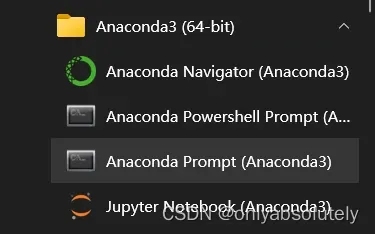
conda create -n pytorch python=3.8 #创建名为pytorch的虚拟环境 python=3.8为版本限制 貌似去掉也不影响
activate pytorch #激活虚拟环境 之后的操作就都在虚拟环境内进行了
conda config --remove-key channels
conda config --add channels https://mirrors.tuna.tsinghua.edu.cn/anaconda/pkgs/free/
conda config --add channels https://mirrors.tuna.tsinghua.edu.cn/anaconda/pkgs/main/
conda config --set show_channel_urls yes
conda config --add channels https://mirrors.tuna.tsinghua.edu.cn/anaconda/cloud/pytorch/
#以上操作均为换清华源
conda update -n base -c defaults conda #检查conda内包更新
conda install -c conda-forge mamba #安装mamba多线程下载器 加速下载
mamba install pytorch torchvision torchaudio cudatoolkit=11.3 -c pytorch -c conda-forge
#11.3是目前最新版 cudatoolkit版本随Pytorch官网而定PyTorch官网:Start Locally | PyTorch[0]
最后一步由于不得不用官方源可能是整个过程中最慢的一步,之所以用回官方源是因为国内源大都不是最新版(表现为去掉-c后用清华源直接找不到包)。
如果显卡驱动保持较新,一般来说用最新的cudatoolkit版本就不会出CUDA版本的问题。
下载速度如果过慢建议凌晨用5G(
检验是否成功安装以及能否成功调用CUDA计算:
还是在Anaconda Prompt中:
python
import numpy
import torch
import torchvision
torch.cuda.is_available()返回True说明安装完全成功。
如果失败,win+r打开cmd,输入:
nvidia-smi(Linux Shell同)
表格通常会打印出来
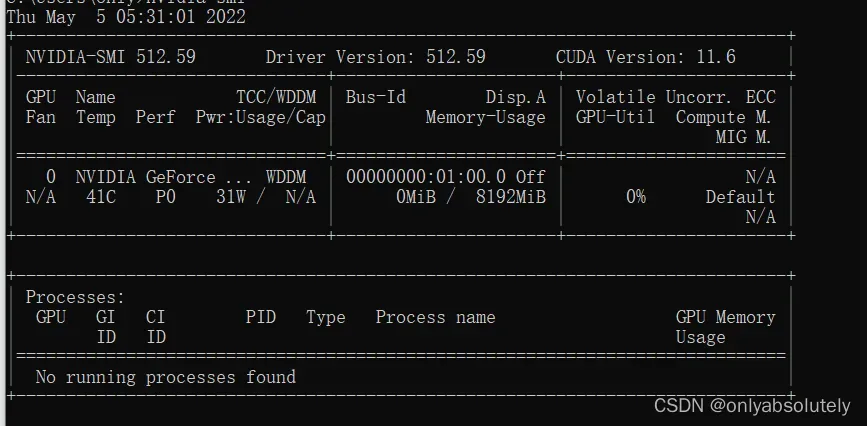
对照你的CUDA版本(右上角CUDA Version)是否大于等于Pytorch官网所示建议版本(目前为11.3):

如果低于该版本,建议不要纠结版本对应关系了,直接去NV官网升级显卡驱动:官方驱动 | NVIDIA[0]
注意这里的产品类型消费级家用卡基本都是GeForce,GeForce RTX也是GeForce(
而下面的NVIDIA RTX系列是专业卡
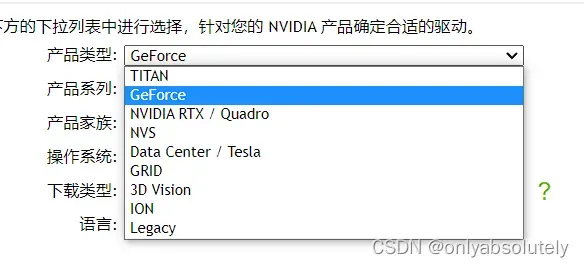
顺带一提,由于torch和opencv经常联动使用,要装opencv的话直接在Anaconda Prompt中:
activate pytorch
pip install opencv-python -i https://pypi.tuna.tsinghua.edu.cn/simple/文章出处登录后可见!
